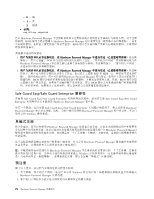Lenovo ThinkPad T400 (Simplified Chinese) Hardware Password Manager Deployment - Page 28
在 Hardware Password Manager 设备上登记其他用户 - windows 10
 |
View all Lenovo ThinkPad T400 manuals
Add to My Manuals
Save this manual to your list of manuals |
Page 28 highlights
Hardware Password Manager Windows Hardware Password Manager Windows 要在 Hardware Password Manager 1 ThinkVantage ➙ Hardware Password Manager 2 3. BIOS HPM Enter Windows 4. 在输入 Windows Windows 5 Windows 6 7 8 9 10. 在 BIOS Windows BIOS BIOS 在 Hardware Password Manager Hardware Password Manager Windows。 Hardware Password Manager HPM Active Directory 或 eDirectory 组。 要在 Hardware Password Manager 1. 登录到 Windows。 2 ThinkVantage ➙ Hardware Password Manager 3 4 Windows 5 30 6 20 Hardware Password Manager

管理员有两个选项来启动 Hardware Password Manager 设备的注册过程:
•
在用户登录到 Windows 时自动启动注册过程。对于这个选项,管理员会在应用于 Hardware Password
Manager 设备的客户机策略中选择在 Windows
Windows
Windows 登录时自动启动注册选项。
•
用户打开“客户机门户网站”以开始注册。
要在 Hardware Password Manager 服务器中注册设备并登记用户:
1. 单击开始
➙
所有程序
➙
ThinkVantage
ThinkVantage
ThinkVantage
➙
Hardware
Hardware
Hardware Password
Password
Password Manager
Manager
Manager 以打开“客户机门户网站”。(如
果管理员已设置了自动启动,那么该门户网站会在您登录时自动打开。)
2. 单击重新启动以重新启动该设备。
3. BIOS 加载后,HPM 初始化过程会确认您是否希望继续注册。按 Enter 键,继续下一步。在 Windows 启
动以及您登录之后,会自动打开客户机门户网站对话框。
4. 在输入 Windows
Windows
Windows 帐户中,输入用于登录到 Windows 的用户名和密码。您当前用来登录的用户名应该已
经为您填好。
5. 在输入内部网帐户中,输入用于登录到该设备上的域中的用户名、密码和域。
注:如果策略设置为内部网帐户等于 Windows 帐户,系统就会仅提示您输入一组凭证。
6. 可能会弹出“输入硬件帐户”窗口,这取决于服务器策略。单击完成。
7. 系统将会自动暂挂,然后继续。
8. 登录到桌面后,将提示您重新启动。
9. 单击确定以重新启动该设备。
10. 在 BIOS 登录提示符中,使用 Windows 凭证或该设备的硬件帐户凭证进行登录。
如果清除启用第一个在机器上登记的用户作为管理员,那么第一个登记的用户在 BIOS 中就具有“用户”特
权。如果选择启用第一个在机器上登记的用户作为管理员,那么第一个登记的用户在 BIOS 中就具有“管理
员”特权。
在 Hardware Password Manager 设备上登记其他用户
如果管理员已启用多个用户,那么就可以有多个用户使用单点登录保护登录到 Hardware Password Manager
设备。当任何已登记的用户登录到设备中时,“客户机门户网站”会运行,系统会自动将这些用户登录到
Windows。
在设备上登记其他用户需要执行以下操作:
•
必须在应用于该设备的客户机策略中选中允许多个用户在一个设备上登记。
•
必须在该设备上为每一个其他用户创建一个帐户。
•
应将“Hardware Password Manager 设备”下的设备拖到“HPM 组”工具中所列的 Active Directory 或
eDirectory 组。
如果管理员已在设备上启用多个用户,那么请完成以下步骤以登记这些用户。
要在 Hardware Password Manager 设备上登记另一个用户:
1. 登录到 Windows。
2. 单击开始
➙
所有程序
➙
ThinkVantage
ThinkVantage
ThinkVantage
➙
Hardware
Hardware
Hardware Password
Password
Password Manager
Manager
Manager 以打开“客户机门户网站”。(如
果管理员已设置自动启动,那么该门户网站会自动打开。)
3. 单击登记其他用户。
4. 根据服务器上的策略,输入用户的内部网凭证、Windows 凭证或硬件帐户凭证。
5. 暂挂倒数计时窗口将弹出,请等待 30 秒或单击确定以进行暂挂。
6. 登录到桌面后,将提示您重新启动。
20
20
20
Hardware Password Manager 部署指南